Mar a chleachdas tu an clàr sgrion dìomhair ann Windows 10
Mar 07, 2022 • Air a chlàradh gu: Clàr fòn Screen • Fuasglaidhean dearbhte
Tha iomadh feum ann airson clàradh sgrion. Faodaidh neach an scrion aca a chlàradh gus bhidio mar a nì e air geamannan, no stuth teignigeach eile a dhèanamh, dh’ fhaodadh cuid an scrion aca a chlàradh gus sealltainn mar a chleachdas iad bathar-bog sònraichte fhad ‘s a dh’ fhaodadh cuid eile a dhèanamh gus daoine eile a chuideachadh le bhith a ’dèanamh an taisbeanaidhean no ràdh, gus caraid a chuideachadh.
Tha mòran eadar-dhealaichte android recorder iarrtasan air a bhith bho thùs a thaobh a 'chùis seo a chlàradh sgrion ann an innealan a' nochdadh bathar-bog mar Android, iOs agus uinneagan. Ach, chan eil a h-uile dad feumail a dh’ fheumar a chlàradh rim faighinn air na h-innealan gluasadach le siostaman obrachaidh android agus iOs.
Iomadh uair, is e na coimpiutairean deasg no na coimpiutairean-uchd a dh’ fheumar na scrionaichean aca a chlàradh gus adhbhar sònraichte a choileanadh.
Leugh tuilleadh gus faighinn a-mach mun chlàr dìomhair sgrion ann Windows 10.
- An Clàraiche Sgrion Dìomhair ann an Windows 10
- Mar a chleachdas tu Game Bar Record Screen ann an uinneag 10
- The Best Game Record Screen Bathar-bog -Wondershare MirrorGo
Pàirt 1: The Secret Screen Recorder Tool ann Windows 10
1. Windows 10:
Tha Windows 10 na OS a tha air a leasachadh le Microsoft. Chaidh a lorg san t-Sultain 2014.
Is e seo an siostam obrachaidh as ùire air a’ mhargaidh le Microsoft an-dràsta.
Windows 10 a’ leantainn air na dreachan nas tràithe de Windows OS leithid Windows Xp, Windows 7, Windows 8, agus Windows 8.1.
Windows 10 a’ toirt cothrom don luchd-cleachdaidh gluasad eadar an dà shealladh eadar-dhealaichte a fhuair iad mu thràth Windows 7 agus Windows 8 no 8.1. Bhiodh duilgheadas mòr aig luchd-cleachdaidh an Windows 8 no 8.1 a chleachdadh gun scrion suathaidh a bhith air na leabhraichean notaichean aca. Bha Windows 7 le fòcas air pad seòlaidh no luchag. Ach, Windows 10 a’ cur fòcas air gach cuid le roghainn gluasad eadar an dà rud.
Windows 10 air a dhèanamh tèarainte, a’ tighinn le seirbheisean air-loidhne nas fheàrr. Thug e a-steach cuideachd brobhsair lìn ùr-nodha às deidh dha Internet Explorer a thoirt gu crìch agus thug e a-steach Microsoft Edge na àite.
2. Windows 10 Secret Screen Recorder:
Windows 10 Is e clàr sgrion dìomhair aon de na mòran fheartan ùra a thathas a’ toirt a-steach don Windows 10. Windows 10 tha clàradh sgrion na fheart falaichte a tha cuideachd ag obair mar bhàr geama. Is e bogsa inneal beag a th’ anns a’ bhàr geama a nochdas nuair a tha sinn ag iarraidh.
Is e inneal clàraidh sgrion dìomhair a th’ ann taobh a-staigh uinneagan 10, chan eil fios aig mòran dhaoine eadhon gu bheil roghainn san uinneag 10 aca leis an ainm Gamebar.
Sin as coireach gun do chleachd sinn am facal "Secret Screen Recorder Windows 10 inneal."
Faodar am bàr-geama a bhrosnachadh le bhith a’ putadh “ Windows logo key + G ”.
3. Seo mar a tha e coltach:

4. Feart de Windows 10 Secret Screen Recorder:
- 1. Dèan rudan mar an sgrion a ghlacadh, agus tha e cuideachd ag obair mar Screen Clàradh ann an Windows 10 sgrion agad.
- 2.By a 'putadh air a' phutan 'clàradh', faodaidh e obrachadh mar an Secret Screen Recorder ann Windows 10.
- Leigidh putan 3.Settings dhut atharrachadh agus rudan eile a dhèanamh cuideachd.
- Bheir putan 4.Xbox thu chun app Xbox.
- 5. Leigidh na 3 bàraichean air taobh deas Gamebar dhut an inneal Gamebar a shlaodadh an àite sam bith air an sgrion.
5.About Gamebar Being an Leudachadh:
Chan e tagradh fhèin a th’ ann am Gamebar. Is e feart a bharrachd a th’ ann, seach app. Is e feart Xbox Game DVR a th 'ann an Gamebar.
Tha app Xbox ann mu thràth air an Windows 10 togte. Le sin air a ràdh, smaoinich air comasachd na seallaidhean-sgrìn agad agus obair Clàradh Sgrion a cho-roinn gu dìreach Windows 10 thairis air Lìonra Xbox! Agus is e seo as coireach gun urrainn dhut a ràdh gur e leudachadh Gamebar an clàradh sgrion togte Windows 10.
Pàirt 2: Mar a chleachdas an Secret Screen Recorder Tool ann Windows 10
Is e a’ chiad rud a nì thu an seo gu dearbh, gu bheil na h-uinneagan 10 agad mu thràth air an stàladh air an deasg no an laptop agad. Dìreach magadh, tha seo mar-thà air a thuigsinn.
Mar a chaidh ainmeachadh roimhe, faodaidh tu an Gamebar a chleachdadh mar Clàradh Sgrion Windows 10. Faodaidh e sgrion a chlàradh ann an tagradh fosgailte sam bith air a chùlaibh. Dìreach chan ann air an deasg!
Seo liosta de rudan as urrainn dhut a choileanadh le 'Gamebar':
- 1.Take Glacadh-sgrìn le bhith a’ briogadh air an ‘Camera icon’ no dìreach brùth air an iuchair suaicheantas Hotkey “Windows + Alt + Print Screen.”
- 2.Record Screen Windows 10 le bhith a 'briogadh air a' Red Dot 'no dìreach brùth air an Hotkey "Windows logo key + Alt + R."
- 3.Open an Xbox App le bhith a 'briogadh air an' Xbox icon '.
- 4. Atharraich na Settings of Gamebar agus suidheachaidhean clàraidh eile a 'gabhail a-steach suidheachaidhean den Game DVR.
Tha an dòigh-obrach ceum air cheum mionaideach air a mhìneachadh gu h-ìosal. Leugh tuilleadh.
A: Mar a ghabhas tu glacadh-sgrìn le bhith a’ cleachdadh Windows 10 Screen Recorder:
Seo mar a chleachdas tu an Windows 10 Secret Screen Recorder gus dealbh-sgrìn a ghabhail.
Ceum 1: Fosgail suas Gamebar:
Brùth air an Hotkey gus Gamebar fhosgladh. Faodar a dhèanamh le putadh air na h-iuchraichean a leanas: "Windows logo key + G"
Thoir an aire:
1. Gamebar a 'sealltainn suas a-mhàin nuair a tha iarrtasan mar-thà air fhosgladh ann an cùl an deilbh. Chan fhosglaidh e air an deasg no nuair a thionndaidheas e eadar na h-aplacaidean. Bu chòir gur e an tagradh an t-iarrtas targaid airson an clàradh a dhèanamh. Faodaidh an aplacaid a bhith na gheama no aplacaid sam bith eile mar Mozilla Firefox.
2. Nuair a bhios an gamebar ga fhosgladh a 'chiad uair air app ùr, tha e pops a-mach teachdaireachd ag iarraidh oirbh a dhearbhadh co-dhiù a tha an targaid iarrtas geama no nach eil. Thoir sùil air an roghainn "Tha, is e geama a th 'ann."
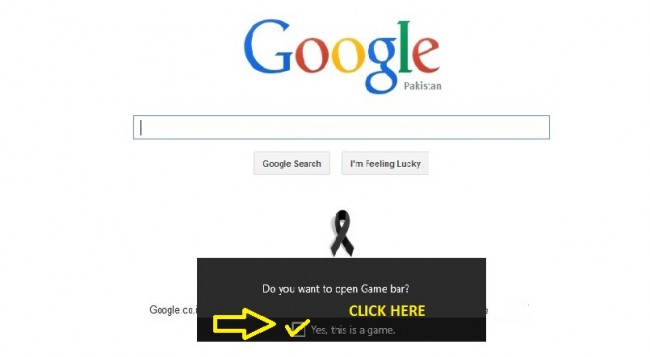
Ceum 2: Gabh dealbh-sgrìn:
Dìreach cliog air an 'Camera icon' den bhàr-geama, agus gheibh thu fios gun deach dealbh-sgrìn a thogail den app cuimsichte.

Bhiodh an dealbh-sgrìn a’ sàbhaladh sa phasgan “Am PC seo> Bhideothan> Glacaidhean” gu bunaiteach.
B: Mar a chlàras tu scrion le Windows 10 Clàradair sgrion dìomhair:
Ceum 1: Fosgail Gamebar. Brùth "Windows logo key + G" airson seo.
Ceum 2: Tòisich a 'clàradh sgrion:
Airson an adhbhair seo, nuair a tha thu thairis air an aplacaid cuimsichte, dìreach cliog air an "Red Dot" gus clàradh sgrion a thòiseachadh ann an Windows 10.

Nochdaidh na bhideothan clàraichte fon aon shlighe "Am PC seo> Bhideothan> Glacaidhean" gu bunaiteach.
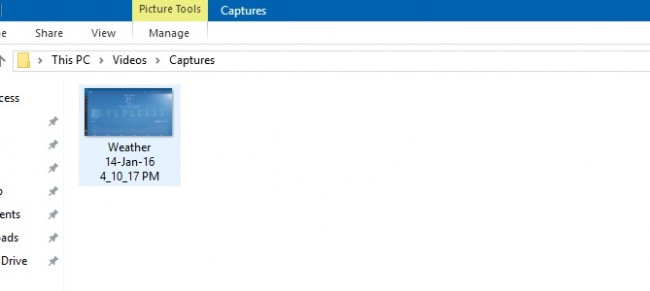
* Tha liosta de na dealbhan meur-chlàr gu lèir air a thoirt seachad aig deireadh an artaigil.
C: Mar a nì thu roghainnean don bhàr geama ann an Windows 10:
Ceum 1.For an adhbhar seo, cliog air a 'phutan roghainnean air a' Gamebar:

Ceum 2.Make na roghainnean a tha thu ag iarraidh air a 'gheama feart mar a chithear gu h-ìosal:
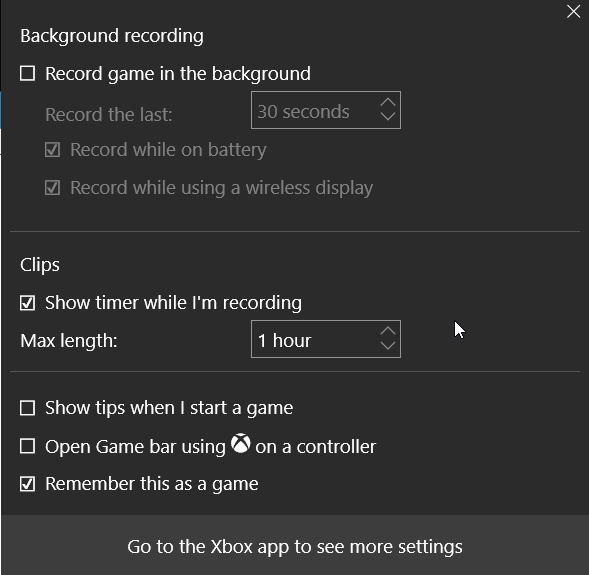
Ceum 3.If tha thu airson a dhol an DVR shuidheachaidhean, dìreach briog air a ' "Rach gu Xbox app gus faicinn barrachd shuidheachaidhean."
Thèid do ath-stiùireadh chun sgrion gu h-ìosal:
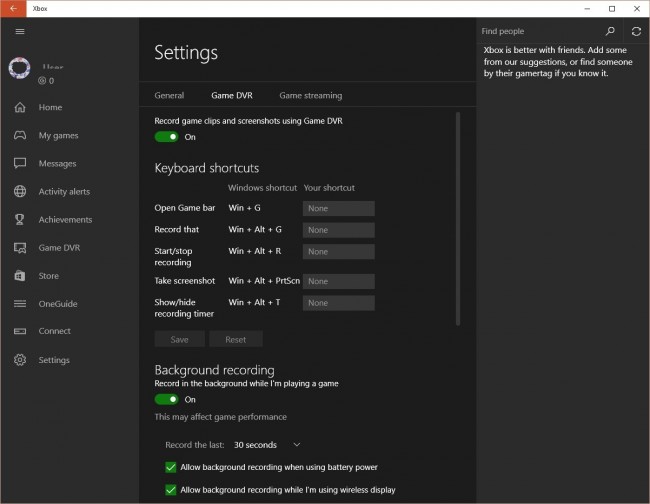
An seo faodaidh tu a h-uile seòrsa de shuidheachaidhean a dhèanamh co-cheangailte ri bhith a ’gabhail na seallaidhean-sgrìn no a’ clàradh a ’gheama, an Gèam fhèin, na geàrr-liostaichean agus na hotkeys agus stuthan eile!
Leis an sin, an Windows 10 Tha Secret Screen Recorder air fhoillseachadh mu dheireadh.
Molaidhean:
* Nuair a tha thu a’ cluich geama air a’ PC agad, seo na geàrr-liostaichean as urrainn dhut a chleachdadh gus criomagan agus seallaidhean-sgrìn a chlàradh.
- • Windows logo key + G: Open Game bar
- • iuchair suaicheantas Windows + Alt + G: Clàraich na 30 diogan mu dheireadh (faodaidh tu an ùine a chaidh a chlàradh ann an Roghainnean bàr geama atharrachadh)
- • iuchair suaicheantas Windows + Alt + R: Tòisich / stad air clàradh
- • Iuchair suaicheantas Windows + Alt + Sgrion Clò-bhualaidh: Gabh dealbh-sgrìn den gheama agad
- • iuchair suaicheantas Windows + Alt + T: Seall/falaich an t-àm clàraidh
- • Tha roghainn agad cuideachd na geàrr-chunntasan agad fhèin a chur ris. Gus sin a dhèanamh, fosgail an app Xbox agus rach gu Settings Game DVRKeyboard shortcuts.
Pàirt 3. The Best Android Screen Recorder bathar-bog airson Game Recorder Screen
Ach a-mhàin cleachd an inneal clàraidh sgrion dìomhair ann an uinneagan 10 gus scrion geama a chlàradh. Tha dòigh eile ann airson scrion geama a chlàradh, nas motha na scrion HQ a chlàradh, is urrainn dhut na geamannan fòn android agad a chlàradh air a’ choimpiutair agad cuideachd.Tha sinn gu mòr a’ moladh gur e MirrorGo Android Recorder am bathar-bog .
Whondershare MirrorGo 'S e mòr-chòrdte android sgrion recorder software.Android neach-cleachdaidh urrainn tlachd a ghabhail geamannan gluasadach air a' choimpiutair aca , feumaidh iad sgrion mòr airson geamannan mòra. Cuideachd smachd iomlan nas fhaide na do chorragan.Is e an rud as cudromaiche gun urrainn dhut do gheama clasaigeach a chlàradh, glacadh sgrion aig puingean deatamach agus gluasadan dìomhair a cho-roinn agus cluich an ath ìre a theagasg. Sioncronaich agus glèidh dàta geama, cluich an geama as fheàrr leat an àite sam bith.
Luchdaich a-nuas an-asgaidh bathar-bog sgrìn recorder gu h-ìosal:

MirrorGo Android Recorder
Sgàthan an inneal android agad chun choimpiutair agad!
- Cluich Geamannan Mobile Android air a’ choimpiutair agad leis a’ mheur-chlàr is an luchag agad airson smachd nas fheàrr.
- Cuir agus faigh teachdaireachdan a 'cleachdadh meur-chlàr a' choimpiutair agad a 'gabhail a-steach SMS, WhatsApp, Facebook etc.
- Thoir sùil air grunn bhrathan aig an aon àm gun a bhith a’ togail am fòn agad.
- Cleachd aplacaidean android air do PC airson eòlas làn-sgrìn.
- Clàraich do gheama clasaigeach.
- Glacadh-sgrìn aig puingean deatamach.
- Roinn gluasadan dìomhair agus teagaisg cluich an ath ìre.
Is dòcha gum bu toil leat cuideachd
Screen Recorder
- 1. Android Screen Recorder
- An clàr sgrion as fheàrr airson fòn-làimhe
- Neach-clàraidh sgrion Samsung
- Clàr sgrion air Samsung S10
- Clàr sgrion air Samsung S9
- Clàr sgrion air Samsung S8
- Clàr sgrion air Samsung A50
- Clàr sgrion air LG
- Recorder fòn Android
- Aplacaidean clàraidh sgrion Android
- Sgrion clàraidh le claisneachd
- Sgrion Clàraidh le Root
- Call recorder airson Android phone
- Clàraich le Android SDK / ADB
- Neach-clàraidh gairm fòn Android
- Video recorder airson Android
- 10 Clàran geama as fheàrr
- Top 5 Call recorder
- Mp3 recorder airson Android
- Voice recorder Android saor an asgaidh
- Android Record Screen le Root
- Clàradh bhidio confluence
- 2 iPhone Screen Recorder
- Ciamar a Tionndaidh air Screen Record air iPhone
- Screen recorder airson fòn a
- Clàr sgrion air iOS 14
- Best iPhone Screen Recorder
- Mar a chlàras tu iPhone Screen
- Clàr sgrion air iPhone 11
- Clàr sgrion air iPhone XR
- Clàr sgrion air iPhone X
- Clàr sgrion air iPhone 8
- Clàr sgrion air iPhone 6
- Clàraich iPhone gun jailbreak
- Clàraich air iPhone Fuaim
- Glacadh-sgrìn iPhone
- Clàr sgrion air iPod
- Glacadh bhidio sgrion iPhone
- Sgrìn recorder ios 10 saor an asgaidh
- Emulators airson ios
- Sgrìn recorder airson iPad saor an asgaidh
- Prògram airson a bhith a ' clàradh desktop saor an asgaidh
- Clàraich an geama air PC
- App bhidio sgrion air iPhone
- Screen Recorder Air-loidhne
- Mar a chlàras tu Clash Royale
- Mar a chlàras tu Pokemon GO
- Luchdaich a-nuas geomatras dash clàraidh
- Mar a nì thu clàradh Minecraft
- Clàraich bhideothan YouTube air iPhone
- 3 Clàr sgrion air a’ choimpiutair



Seumas Davis
Deasaiche luchd-obrach